Microsoft desea expandir las pruebas de reparación y recuperación de Windows 11 roto a través de Windows Update

Microsoft lanzó una nueva compilación de Windows 11 Insider para usuarios del canal Dev. La nueva compilación, 23516, trae nuevas correcciones de errores y mejoras. Junto con los anunciados, Microsoft a menudo presenta nuevas funciones que no forman parte del registro de cambios. Estas características no anunciadas son gemas ocultas que los entusiastas deben descubrir. A veces, algunas de estas funciones no están habilitadas, ya que están destinadas a versiones futuras.
Una de esas características parece ser una nueva opción de reparación de Windows que el gigante tecnológico ha estado probando. La opción está oculta en la nueva compilación Dev 23516 pero ya está habilitada en el canal Canary . Esto significa que Microsoft está buscando presentar esta característica a más Insiders.
Dentro de la sección Recuperación de Windows en la aplicación Configuración, la nueva función permite a los usuarios realizar una actualización en el lugar para solucionar y reparar problemas con su instalación actual de Windows. Es probable que este mecanismo de solución de problemas sea bastante útil, ya que la mayoría de los problemas en Windows a menudo se resuelven mediante la reinstalación.
La opción está etiquetada como «Solucionar problemas con Windows Update» y cuando uno opta por usarla, se descarga una «versión de reparación» de la compilación para su reinstalación.
|
|
 |
Como se mencionó anteriormente, la función está oculta en la nueva versión de desarrollo 23516, pero se puede habilitar con ViVeTool. Sin embargo, tenga en cuenta que es probable que la función aún no esté habilitada porque es posible que aún no sea completamente estable.
Precaución : las características no anunciadas suelen ser incompletas, inestables o casi inutilizables. Realice una copia de seguridad de los datos importantes antes de habilitarlos con la aplicación ViveTool. Recuerde que usar Windows 11 estable es la mejor manera de asegurarse de que su sistema permanezca lo más libre de errores posible.
- Descargue ViveTool de GitHub y descomprima los archivos en una carpeta conveniente y fácil de encontrar.
- Presione Win + X y seleccione Terminal (Administrador) .
- Cambie la Terminal de Windows al perfil del símbolo del sistema con el acceso directo Ctrl + Shift + 2 o haciendo clic en el botón de flecha hacia abajo en la parte superior de la ventana.
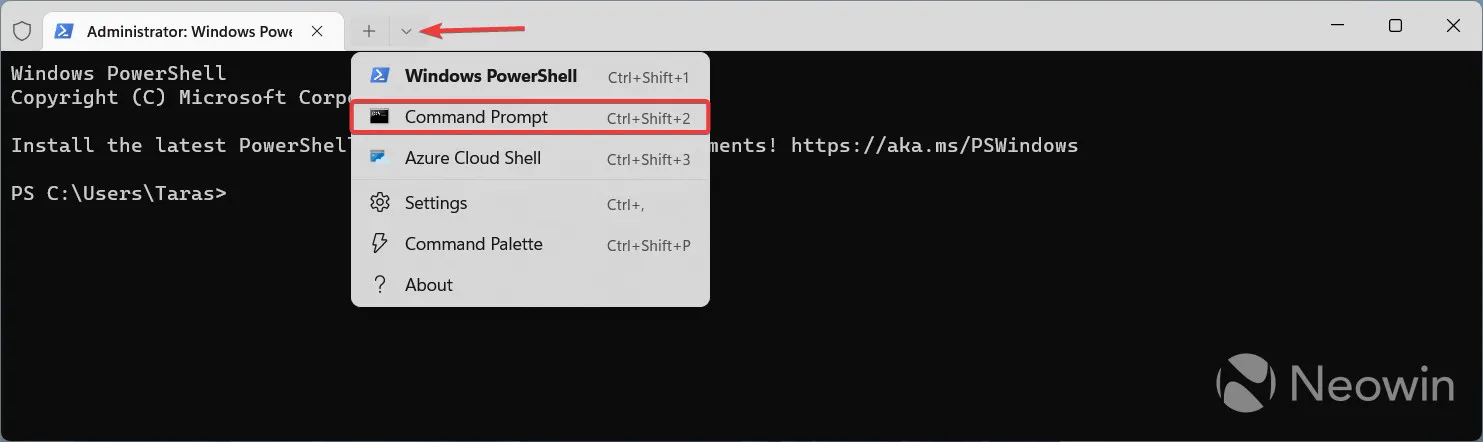
- Navegue a la carpeta que contiene los archivos de ViveTool con el comando CD . Por ejemplo, si colocó ViveTool en C:\Vive, escriba CD C:\Vive .
- Escribe vivetool /enable /id:39847173 y presiona Enter .
- Reinicia tu computadora.
Si cambia de opinión, repita los pasos anteriores y reemplace /habilitar con /deshabilitar en los comandos de los pasos 5 y 6.



Deja una respuesta